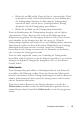Users Guide
Table Of Contents
- Produktüberblick
- Installation
- Normalbetrieb der Software
- Anzeigen des Systems im Explorer
- Anpassen der Fensteranzeige
- Hinzufügen eines Remote Console Switch (Dell oder Avocent)
- Zugriff auf den Remote Console Switch
- Starten des VNC- oder RDP-Viewers
- Ändern von Server- und Switch-Eigenschaften
- Ändern von Server- und Switch-Optionen
- Organisieren des Systems
- Anpassen des Explorer-Fensters
- Verwalten lokaler Datenbanken
- Verwenden des Viewers
- Zugriff auf Server über die RCS-Software
- Interaktion mit dem angezeigten Server
- Merkmale des Viewer-Fensters
- Anpassen des Viewers
- Anpassen der Viewer-Auflösung
- Anpassen der Videoqualität
- Minimieren der Farbverfälschungen von Remote-Videositzungen
- Verbessern der Farbanzeige des Bildschirmhintergrunds
- Einstellen der Maus-Skalierung
- Minimieren des Mausspureffekts
- Verbessern der Mausleistung
- Reduzieren des Mauszeigerflackerns
- Anzeigen von mehreren Servern über den Scan-Modus
- Scannen der Server
- Statusanzeige der Miniaturansichten
- Navigation in der Miniaturansichtenanzeige
- Senden von Tastenanschläge über Makros an den Server
- Sitzungsoptionen – Register „Allgemein“
- Bildschirmaufzeichnung
- Optionen zur Teilung einer Sitzung
- Virtual Media
- Anhang A: Aktualisieren der RCS-Software
- Anhang B: Tastatur und Maus
- Anhang C: TCP-Ports
- Anhang D: Technischer Kundendienst
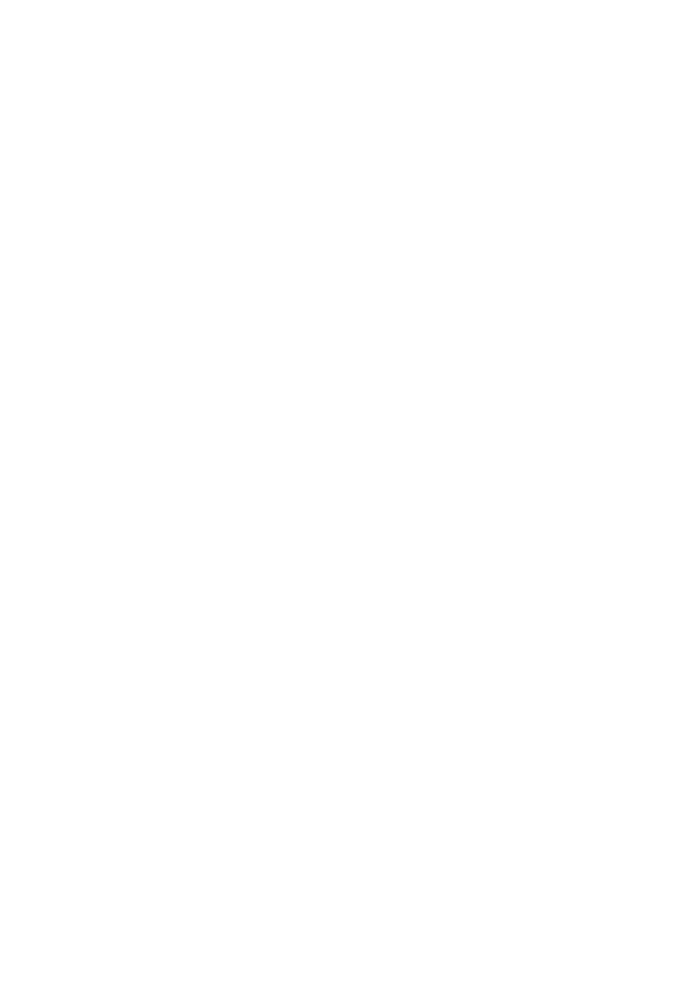
Verwenden des Viewersxxx | xxx97
• Klicken Sie auf OK oder Ja. Wenn die Option „Automatisches Teilen“
nicht aktiviert wurde, wird der Primärbenutzer in einer Meldung über
die Teilungsanfrage informiert. Er kann dann die Teilungsanfrage
entweder als aktive oder als passive (schreibgeschützte) Sitzung
akzeptieren oder die Teilungsanfrage ganz ablehnen.
• Klicken Sie auf Nein, um die Teilungsanfrage abzubrechen.
Wenn der Primärbenutzer die Teilungsanfrage akzeptiert oder die Option
„Automatisches Teilen“ aktiviert wurde, wird eine KVM-Sitzung auf der
Zielgerätesitzung geöffnet. Das Sitzungstyp-Symbol im Video Viewer-Fenster
weist daraufhin, ob der Sitzungsstatus aktiv oder passiv ist. Wenn die
Teilungsanfrage abgelehnt wird, werden Sie in einer Meldung darüber informiert.
Administratoren stehen an dieser Stelle mehrere Möglichkeiten zur Verfügung.
Administratoren können entweder versuchen, erneut eine Verbindung
herzustellen und die Sitzung zu trennen oder im Tarnmodus zu überwachen,
oder sie können die Sitzung ganz beenden.
Wenn Sie nicht aufgefordert werden, eine Verbindung im Teilungsmodus
herzustellen, wurde der Switch, an den das Zielgerät angeschlossen ist, nicht für
Sitzungen im digitalen Teilungsmodus konfiguriert oder er ist kein Remote
Console Switch.
Exklusivmodus
Wenn Sitzungsteilung und exklusive Verbindungen aktiviert sind, können Sie
eine exklusive KVM-Sitzung erstellen. Wenn eine Sitzung im Exklusivmodus
betrieben wird, können Sie keine Teilungsanforderungen von anderen Benutzern
erhalten. Administratoren können jedoch die Sitzung trennen (oder beenden)
oder im Tarnmodus überwachen.
Wenn bereits andere Benutzer an der Sitzung teilnehmen, wenn Sie den
Exklusivmodus auswählen, werden Sie darauf aufmerksam gemacht, dass die
anderen Benutzer durch Auswahl des Exklusivmodus von der Sitzung getrennt
werden.